EagleGet怎么设置禁用Windows睡眠和休眠功能
1、在“EagleGet”主界面中,点击上方的“配置”图标。
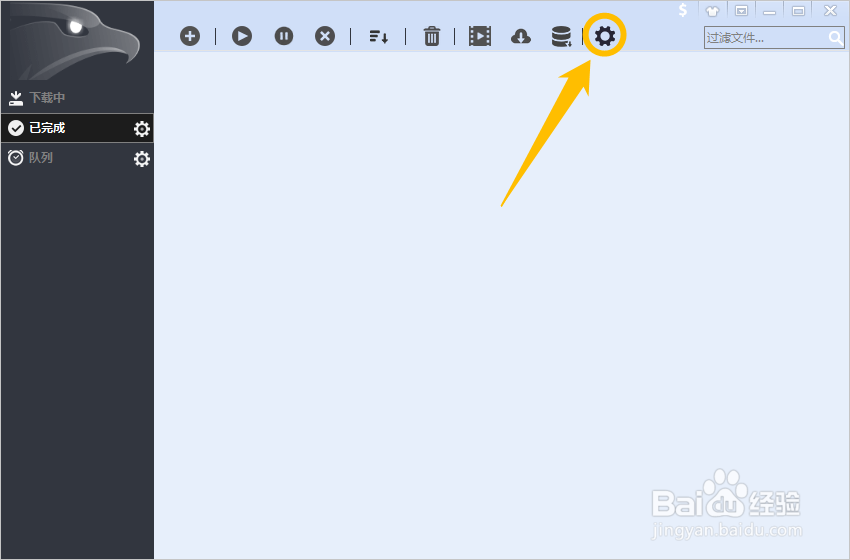
1、在“配置”界面中,点击左侧的“自动化”选项。
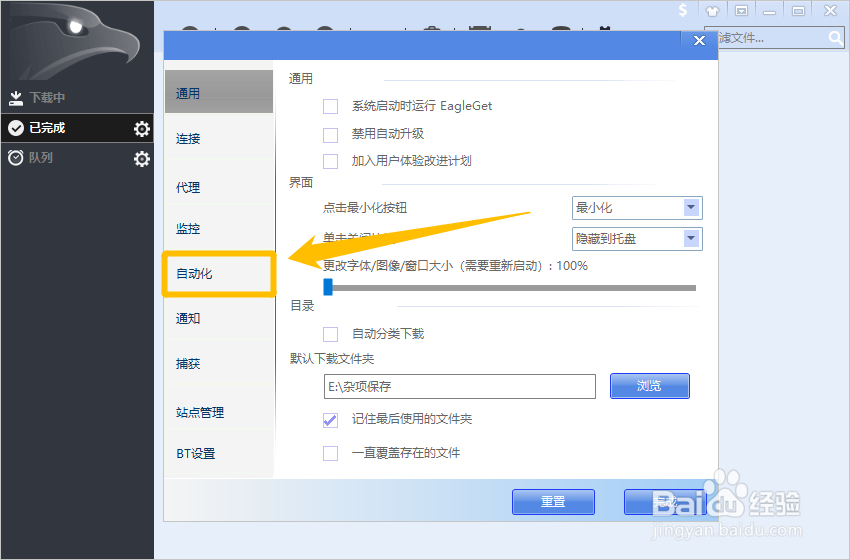
2、在“自动化”选项中,勾选“下载时禁用 Windows 睡眠和休眠”选项的勾选开关。
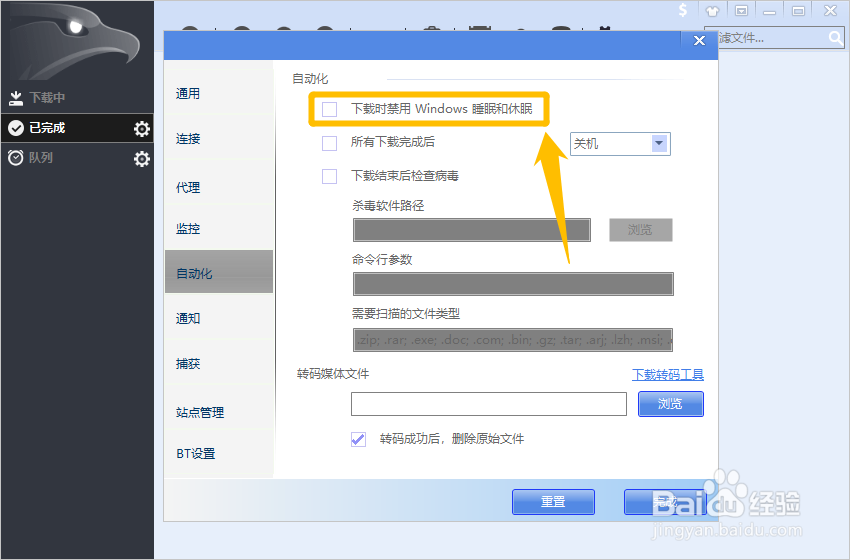
3、“下载时禁用 Windows 睡眠和休眠”选项显示为“√”状态后,点击下方的“完成”按钮,这样就成功禁用Windows睡眠和休眠功能了。
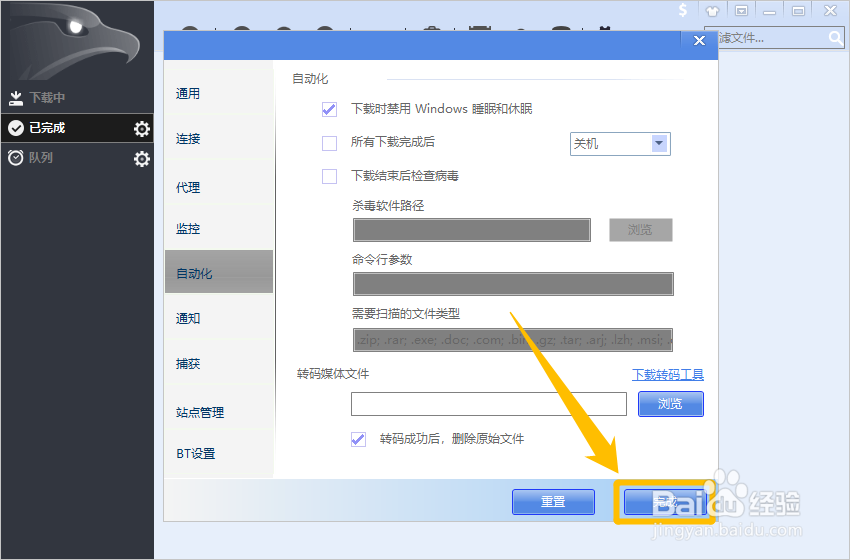
声明:本网站引用、摘录或转载内容仅供网站访问者交流或参考,不代表本站立场,如存在版权或非法内容,请联系站长删除,联系邮箱:site.kefu@qq.com。
阅读量:38
阅读量:103
阅读量:183
阅读量:154
阅读量:91